- 系统
- 教程
- 软件
- 安卓
时间:2017-10-07 来源:u小马 访问:次
win7系统中的毛玻璃效果在windows10系统中得到了继承,使用毛玻璃效果后windows10任务栏可以呈现透明的状态,windows10的界面也会变得更浑然天成。那么windows10任务栏透明怎么设置呢?下面就来介绍一下windows10任务栏透明效果的设置方法。
升级windows10之后,用户可以体验到不同的新功能,而这些新功能也赋予了我们无限的想像。那么,对于任务栏的设置很多用户就开始摸不着头脑了,windows10任务栏透明怎么设置呢?下面,我们就一起来看看windows10任务栏透明的设置方法。
windows10任务栏透明怎么设置图文教程
1、右键桌面空白处,选择“个性化”。
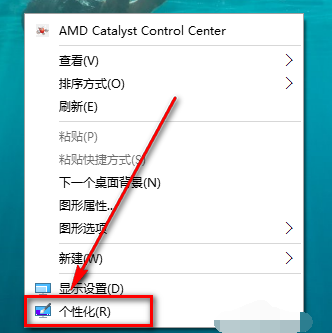
2、弹出个性化的窗口www.win10com.com
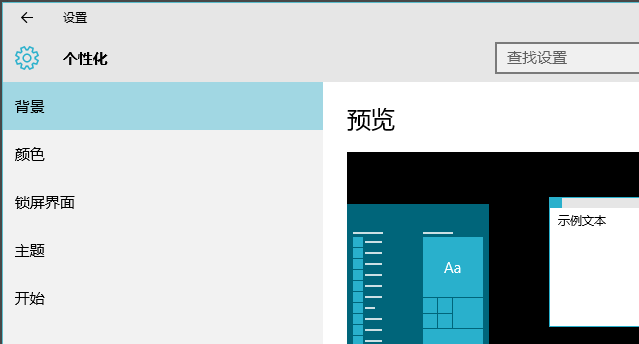
3、点击颜色
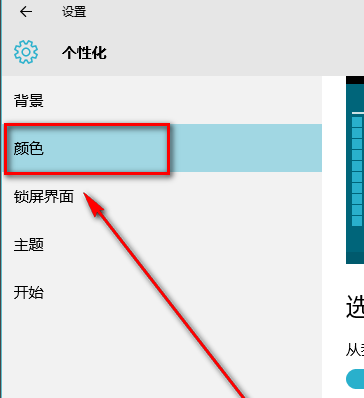
4、下拉菜单,找到“使开始菜单、任务栏、操作中心透明”,然后将开关点开,开启了透明模式。
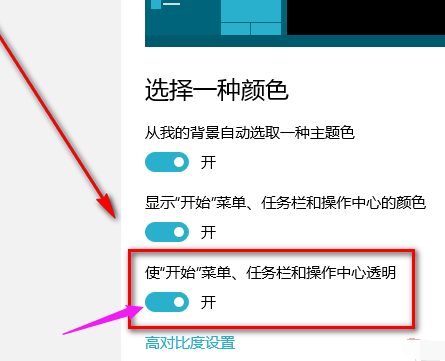
5、看看效果图
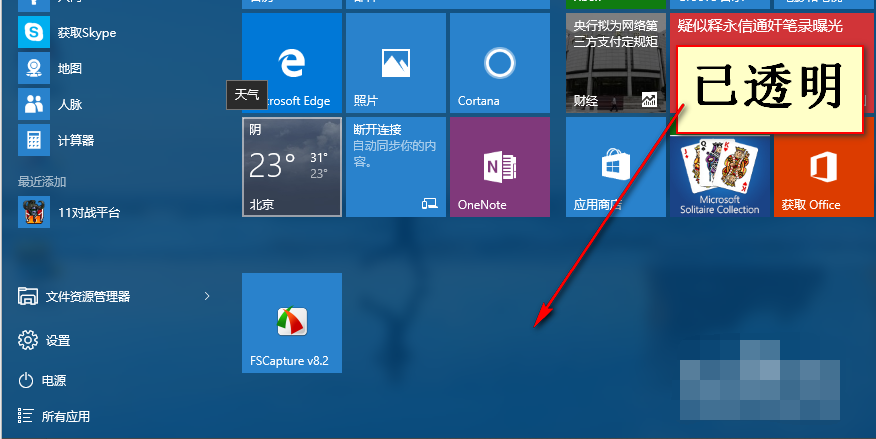
以上就是设置windows10任务栏透明效果的操作方法了,有需要的可以试着操作一下哦。
win10专业版:
http://www.win10com.com/win10chunjingban/
win10官网原版ISO镜像!
http://www.win10com.com/win10zhuanyeban/109.html





